先日角をぶつけてディスプレイがおかしくなったMacBook 12を早速修理に出そうとしたのですが、アップル公式サイトでは修理前はバックアップをしておきましょうとの記述が
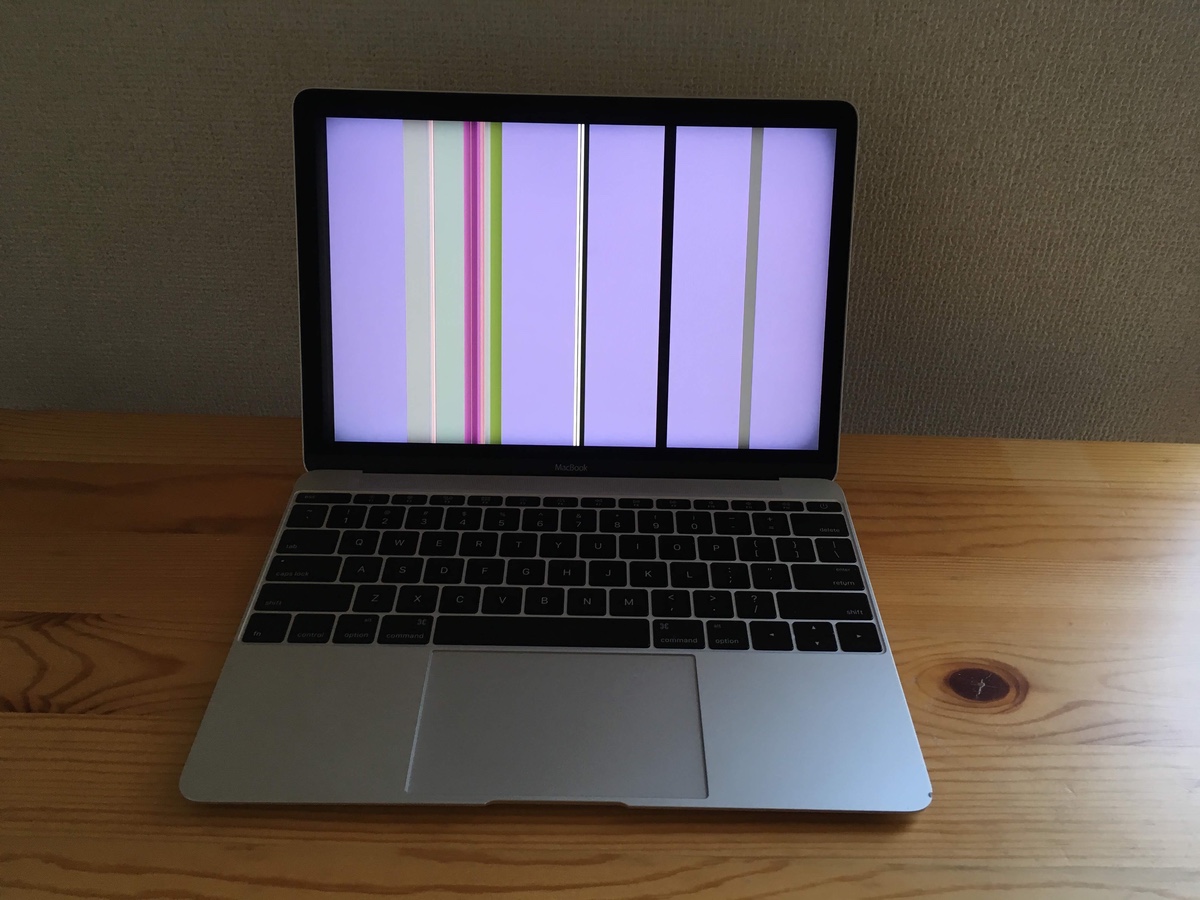
しかし、バックアップも何もディスプレイが壊れているので、やりようがない…
そう打ちひしがれていましたが、どうにかこの状態のMacBookからバックアップを取ることに成功しました。
今回はその詳細を語っていこうと思います。
どうやってバックアップを取ったか
どうやってディスプレイが壊れたMacBookからバックアップを取ることに成功したのか。
結論から言いますと、外部モニターに接続して画面出力しました。
色々確認してみたところ、どうやら画面を表示するためのディスプレイが壊れているだけで、それ以外の部品は特に異常がないことがなんとなく判明。
そこでMacBook 12のUSB-C端子に以前購入したUSB-C – Digital AVアダプタとEIZOの23.8型モニターEV2451を使用して外部画面出力してみました。
すると…
画面が表示されました^ ^
あとは普通にMacBookを使うように操作できたので、この状態から以前購入したTime Capsuleを用いてバックアップを取り、なんとか修理に出せる状態になりました(ちなみにバックアップ自体は外付けHDDなどがあればできます)

同じようなことで困っている方はモニター(もしくはテレビ)とMacBookを接続して一度画面出力を試してみるといいかもしれません。
最新のUSB-Cが付いているMacBookは専用のアダプタ経由で画面出力できます。
USB-C専用の画面出力アダプタは他社からも出ていますが、個人的には他社製のアダプタでは何かと問題が発生していたので、使い勝手が圧倒的に安定している純正品の方がオススメです。

MacBookのディスプレイが壊れた際の参考にどうぞ^_^



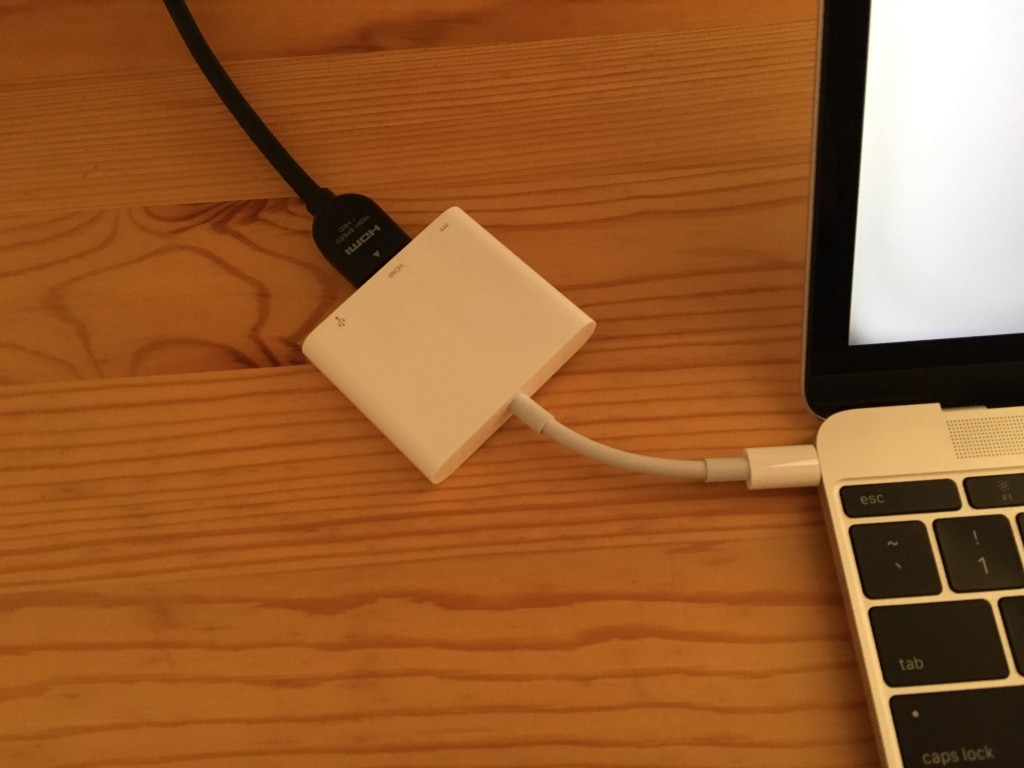
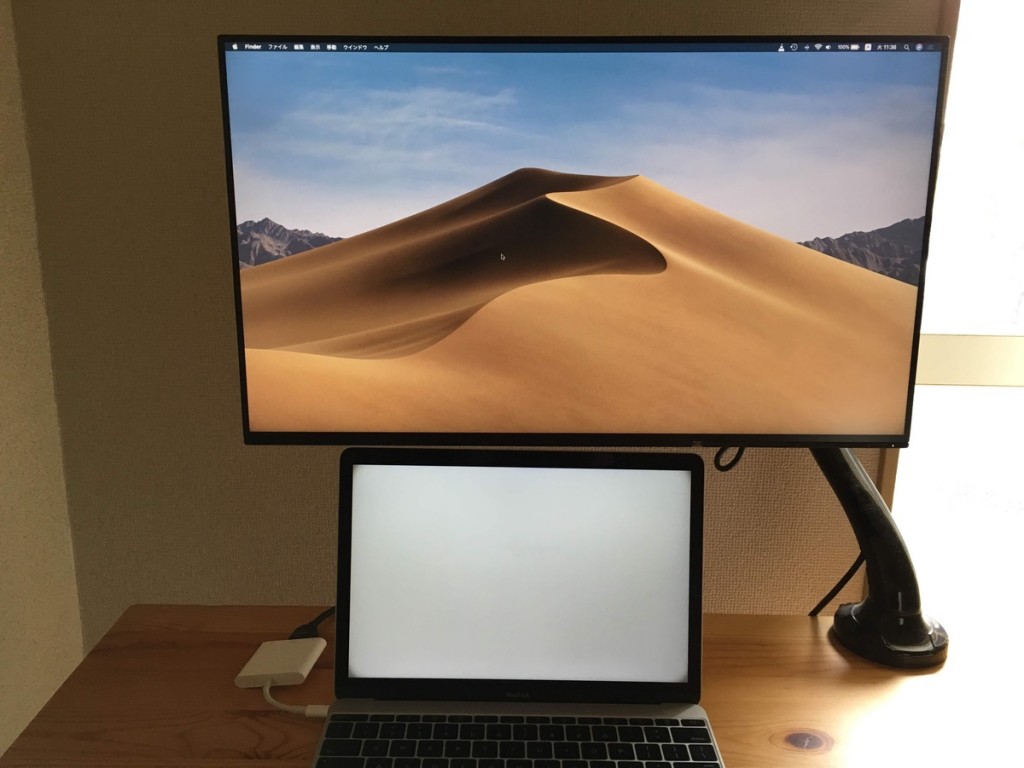
コメント